Configuration d'Outlook
Présentation
La synchronisation d'Outlook avec BlueMind 4 ne nécessite plus l'installation d'un connecteur donnant accès aux fonctions de BlueMind depuis Outlook. Grâce à la prise en charge de MAPI, vous pouvez utiliser pleinement toutes les fonctionnalités de votre Outlook connecté à votre messagerie BlueMind.
Comme dans les versions précédentes de BlueMind, l'utilisation d'Outlook est rendue possible par une souscription. Veuillez vous rapprocher de notre équipe commerciale pour obtenir une souscription de test.
L'installation consiste en 3 parties, dont les 2 premières doivent être réalisées par un administrateur :
- Installation côté serveur
- Configuration du poste Windows afin d'établir la connexion avec le serveur
- Création d'un compte dans Outlook (chapître ci-après)
L'utilisation d'Outlook en MAPI sans connecteur implique que celui-ci ne peut bénéficier du détachement des pièces jointes volumineuses, ceci étant une fonctionnalité purement BlueMind qui est pour le moment apportée par le connecteur.
Prérequis
- Versions :
- BlueMind 4 avec souscription
- Poste client :
- Windows 10 ou 11 à jour
- Version d'Outlook supportée par BlueMind
- Les urls externes et d'autodiscover doivent être accessibles depuis le poste en HTTPS : entrées dans un navigateur elles doivent afficher la page de login de BlueMind
Configurer le compte utilisateur
Outlook : configuration Offline impérative
À ce jour, la configuration "online" totale ou partielle d'Outlook n'est pas supportée, la transformation des données à la volée des formats BlueMind vers les formats attendus par Outlook ayant trop d'impact coté client Outlook et serveur BlueMind.
De fait, il est indispensable de configurer Outlook en "full cached mode" (étape 6 ci-dessous)
- Ouvrir le logiciel
- Créer un nouveau profil Outlook : le compte ne doit pas être ajouté dans un profil déjà existant, y compris le profil par défaut lors du lancement du logiciel.
NB : la création d'un nouveau profil est aussi nécessaire lorsque l'identifiant ou l'adresse mail par défaut de l'utilisateur sont modifiés.
Pour créer le profil :- se rendre dans le Panneau de configuration > Comptes Utilisateurs > Mail Microsoft Outlook (selon la configuration de l'affichage, ce menu peut se trouver à la racine du panneau de configuration) :
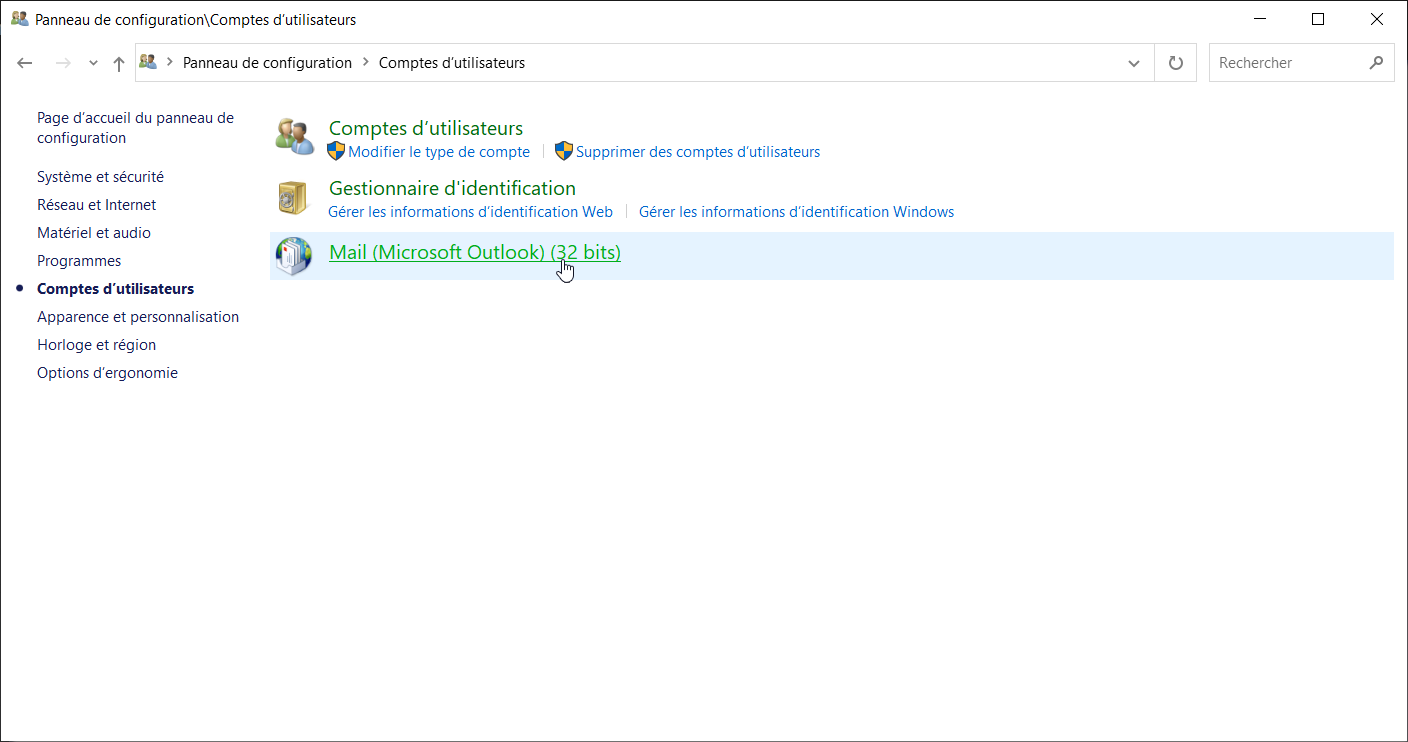
- Dans la fenêtre Courrier qui s'ouvre, cliquer sur "Ajouter" afin de créer un nouveau profil vierge :
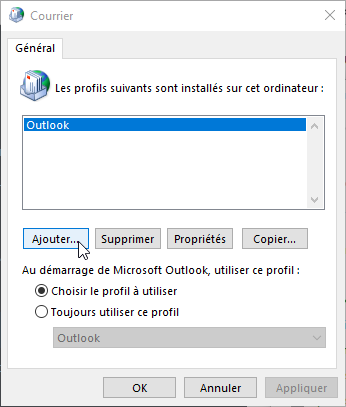
- Donner un nom à ce profil :L'interface vous amène dès lors à l'étape suivante de création du compte de messagerie.info
Au stade actuel de l'implémentation du protocole MAPI dans BlueMind, le profil Outlook ainsi créé ne peut pas être utilisé pour se connecter à un autre compte Exchange.
- se rendre dans le Panneau de configuration > Comptes Utilisateurs > Mail Microsoft Outlook (selon la configuration de l'affichage, ce menu peut se trouver à la racine du panneau de configuration) :
- Choisir "Ajouter un nouveau compte Email"
- Renseigner l'adresse email et le mot de passe de l'utilisateur :
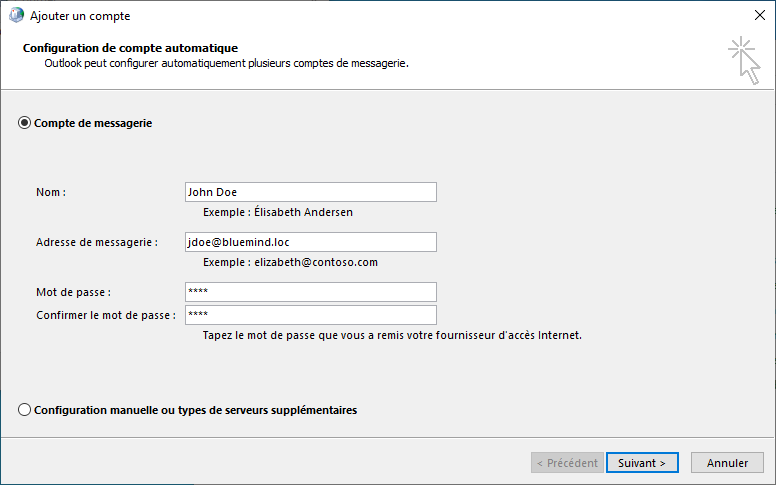
Il est important d'utiliser l'adresse par défaut de l'utilisateur : les alias ne sont pas correctement pris en compte.
- Après quelques instants, Outlook signale que le compte a été ajouté avec succès :
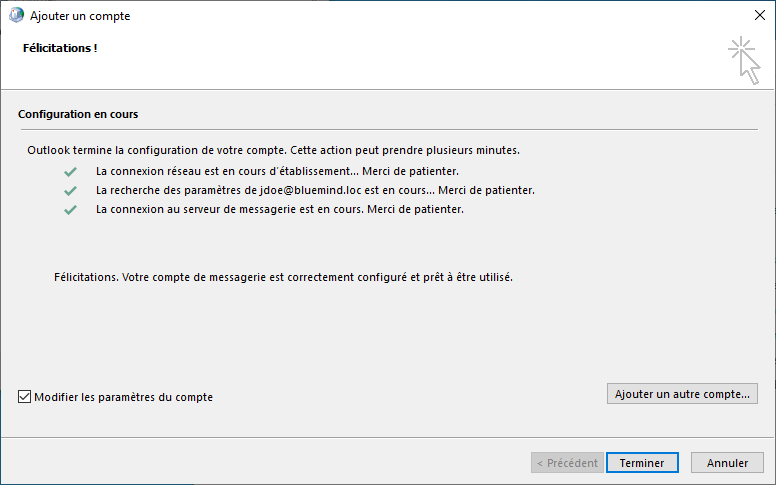
- Cocher "Modifier les paramètres du compte" et cliquer sur "Suivant"
- Cocher "Utiliser le mode Exchange mis en cache" et amener le curseur le plus à droite possible, jusqu'à "Tout" :
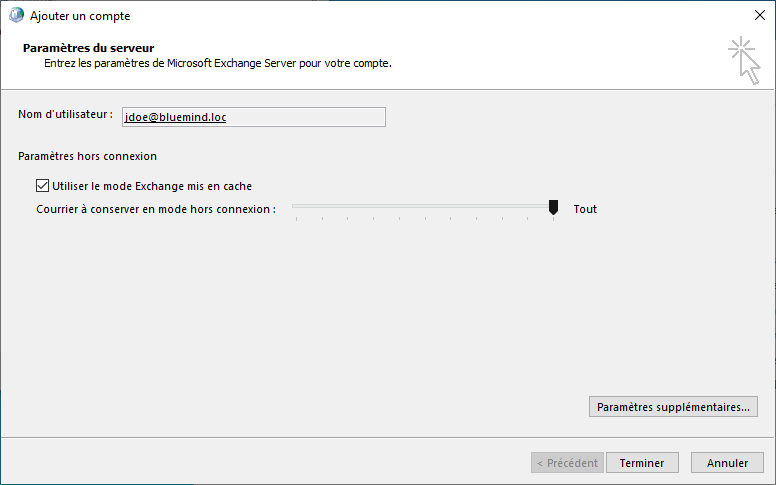
- Cliquer sur "Terminer"
Vous y voilà ! Votre Outlook communique désormais en mode natif avec BlueMind !
Pour aller plus loin
Pour plus de détails sur certaines spécificités propres à BlueMind, vous pouvez consulter la page Utilisation d'Outlook.
Pour tout problème, vous pouvez consulter la page dédiée Outlook : Problèmes connus du guide de l'administrateur.